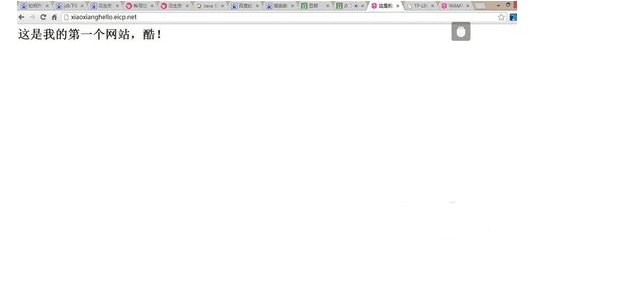台式机怎么做服务器
很多人都想制作自己的网站,但是限于需要购买域名与空间还是需要花费一定的资金的。如果只作为测试或者一个个人小站,完全没有必要去购买这些东西,你需要的只是一台还可以的PC和一些免费的软件,就可以了。下面就让小编教大家台式机怎么做服务器。
台式机做服务器的方法
首先需要在自己的电脑上搭建服务器,关于网上好多按步骤安装apache,sql,phpmyadmin的方法复杂而且没有必要,这里推荐wamp这样的一个集成软件,安装非常简单,一路点击next,apache+sql+phpmyadmin的环境一键搭好。
在百度中搜索Wamp下载,直接下载就行,亲测可用。
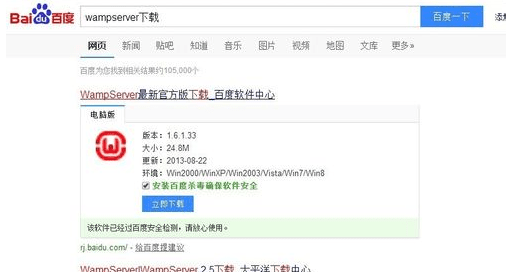
下载完wamp进行安装,一路点击next,本人装在c:wamp下,最后install完成.
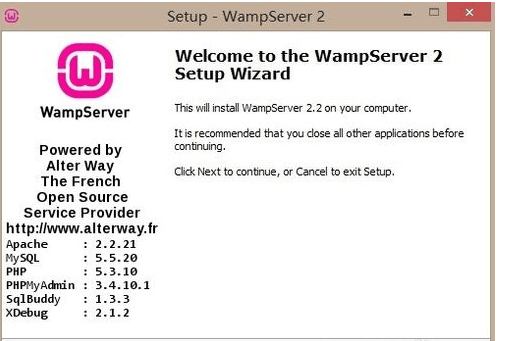
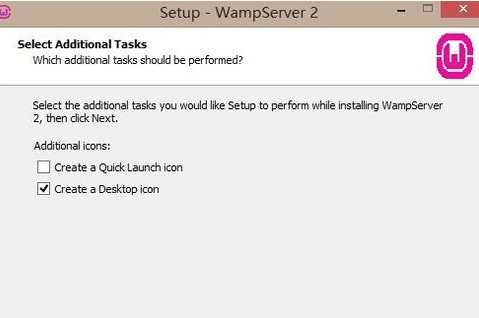
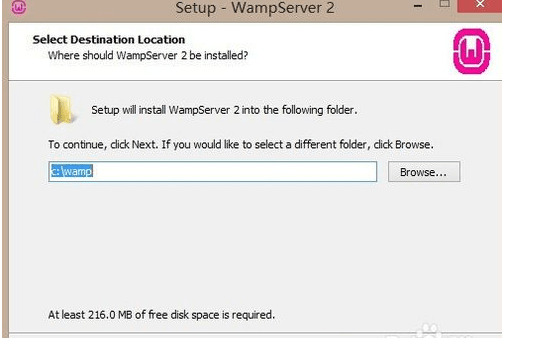
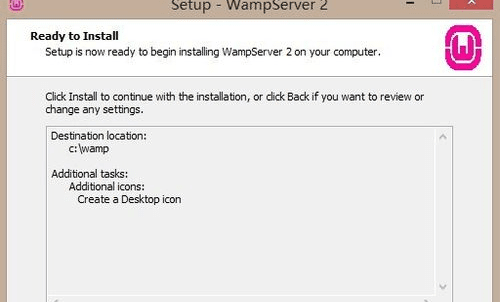
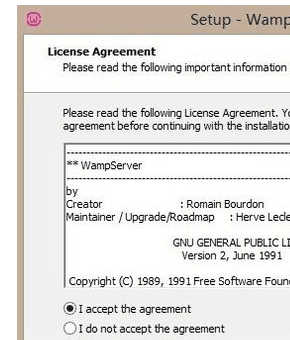
在浏览器输入localhost,出现以下页面说明安装成功了。现在服务器和php环境算是搭好了。此时在桌面右下角任务栏中会有wamp的图标,点击会有下图显示,www是网站页面根目录,localhost是网站默认主页,点击phpmyadmin可以进入数据库管理界面.
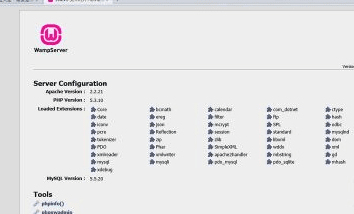
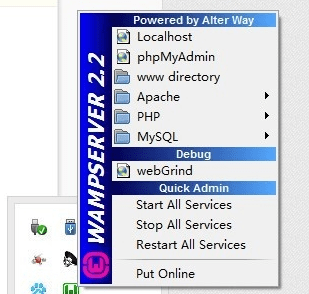
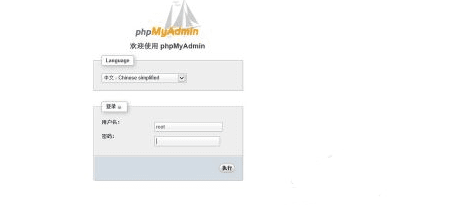
现在网站只能在自己的PC上显示,如何能把网站放到互联网上让你的朋友们也欣赏一下呢。这时就需要一款叫花生壳的软件,提供动态的域名映射.

下载完软件按步骤安装即可,这时候需要注册一下花生壳会员,注册时按网页提示的步骤即可,用身份证注册可以获得一个免费域名。用注册的账号密码登陆软件。会出现以下界面。这里的网址是本人申请的免费域名。
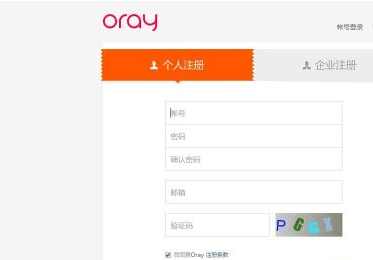
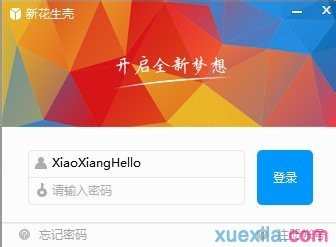

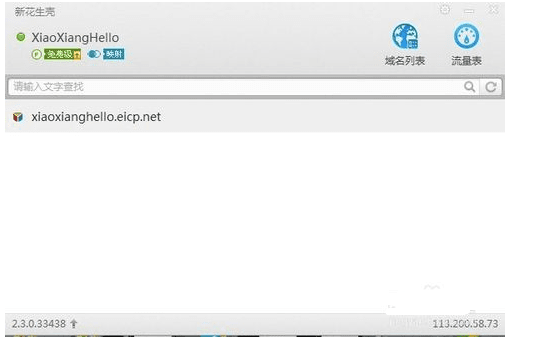
在域名上右键,选择新花生壳管理,填写应用名称,这个可以随便填,内网主机为本机内网的ip地址,这时需要查看以下,win+R在cmd中输入,ipconfig/all,
可以看到你的ipv4地址,填写即可。端口为80端口。
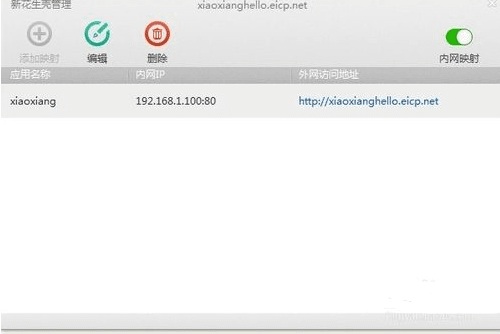
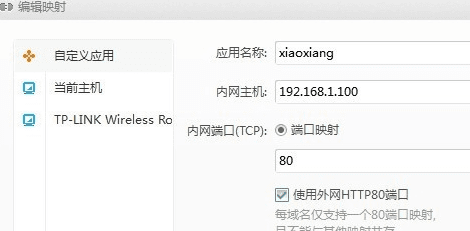
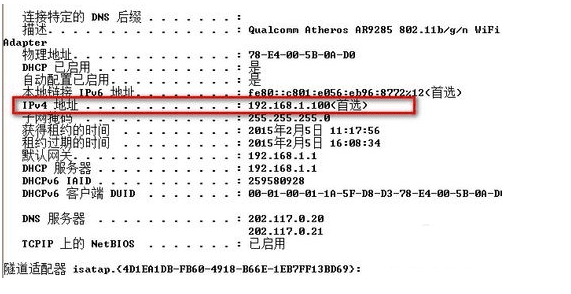
同时,现在需要设置一下路由器。在浏览器输入192.168.1.1。输入你的路由器用户名和密码,一般都为admin。进入路由器界面。需要设置三个地方,首先是动态DNS,选择服务商为花生壳,填写用户名密码,验证保存。然后是转发规则中的虚拟服务器,添加新条目,端口80,ip地址为内网ip。最后是,DMZ主机,设置开启,ip为内网本机ip。
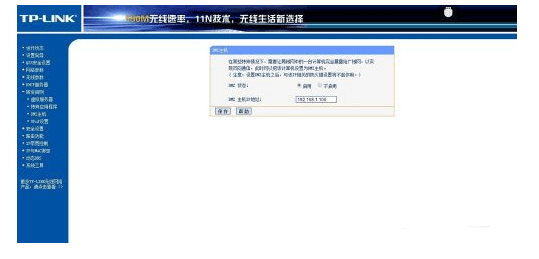
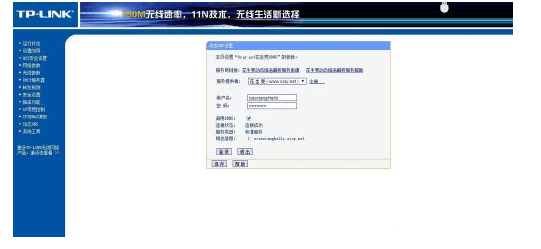

现在设置基本完成,这时就可以测试了。注意,要把防火墙关闭,否则外网还是访问不了本机的网站。在控制面板中把防火墙关闭。现在可以写一段html代码,命名为index.html(注意此时先把index.php放到别的文件夹)放入你的wampwww目录中,来测试访问。
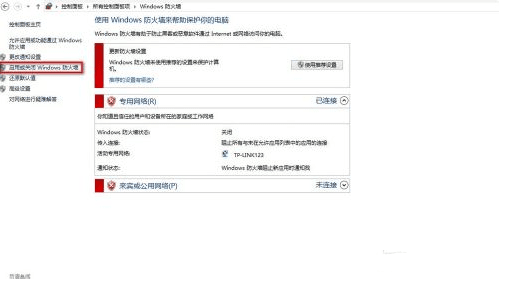
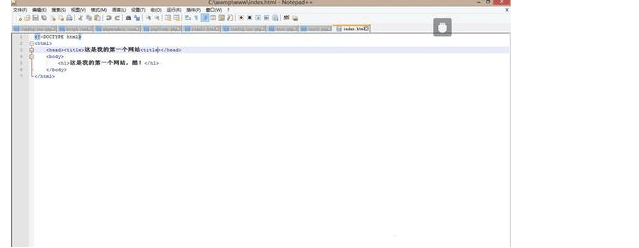
最后,在浏览器输入你的花生壳域名,看看是不是就能访问了。同时你也可以把自己的域名发送给朋友们,让他们帮你测试一下。